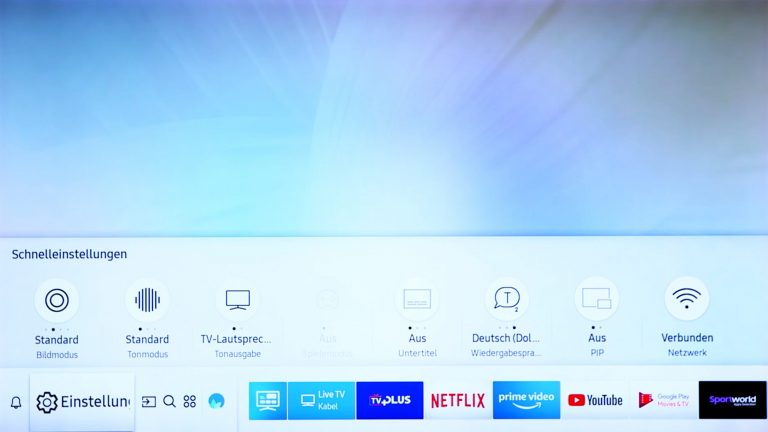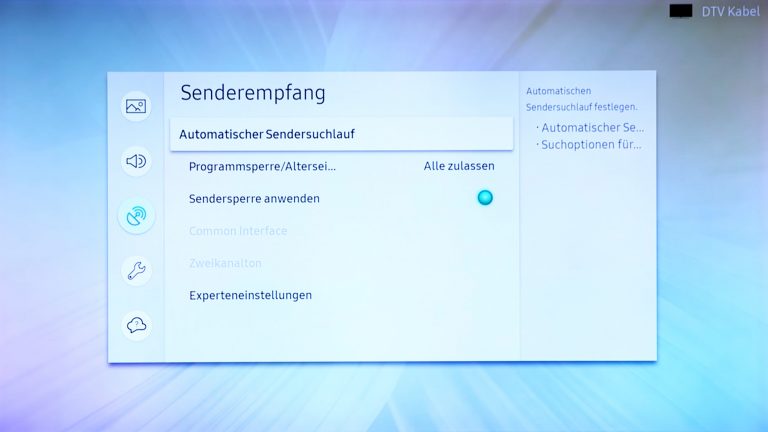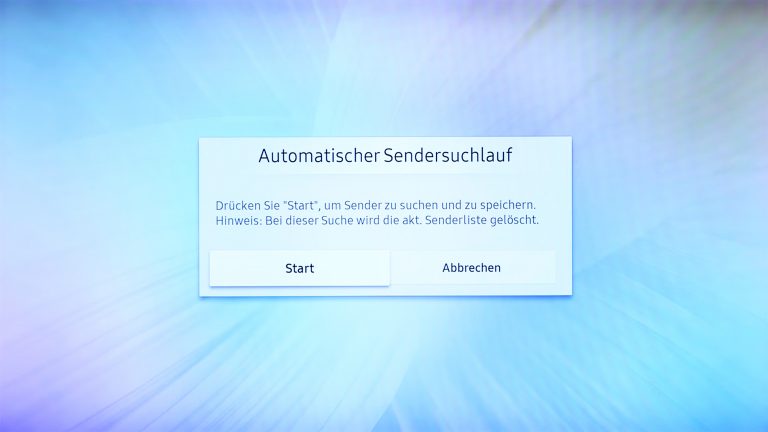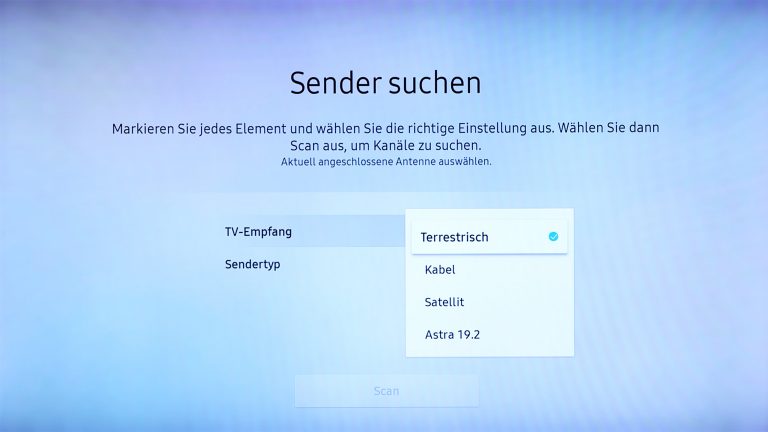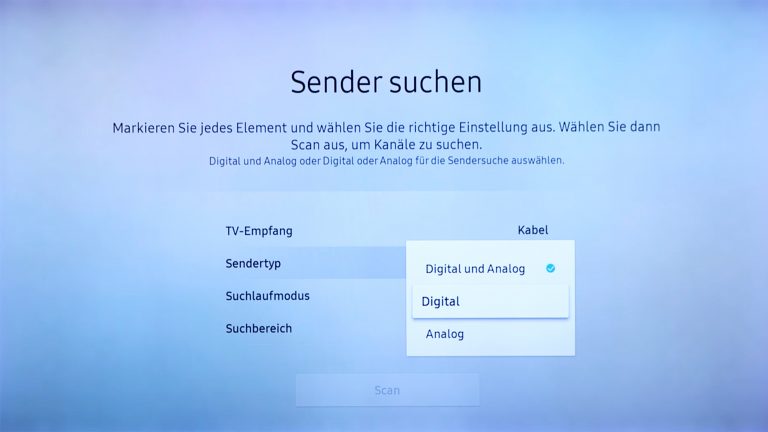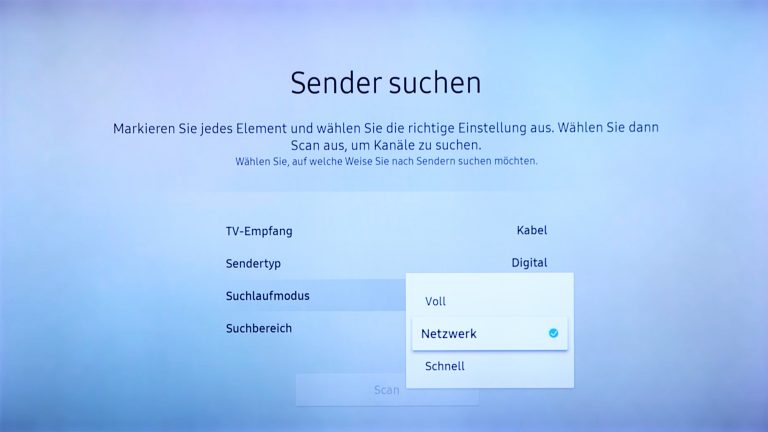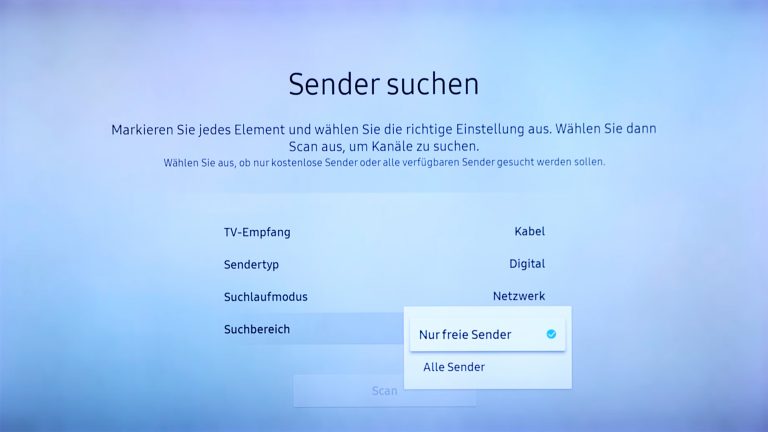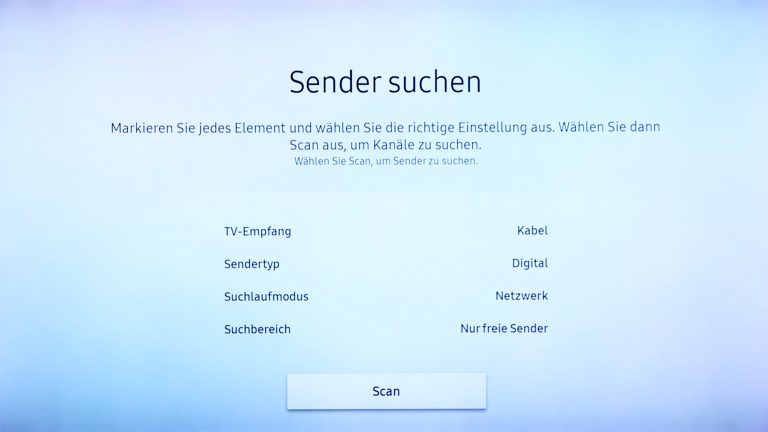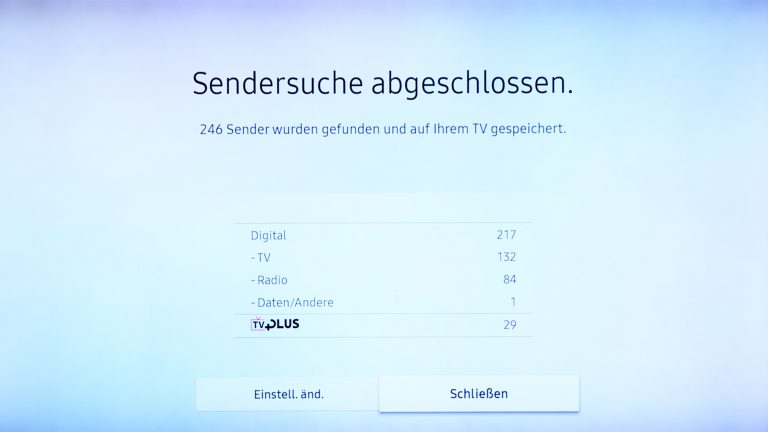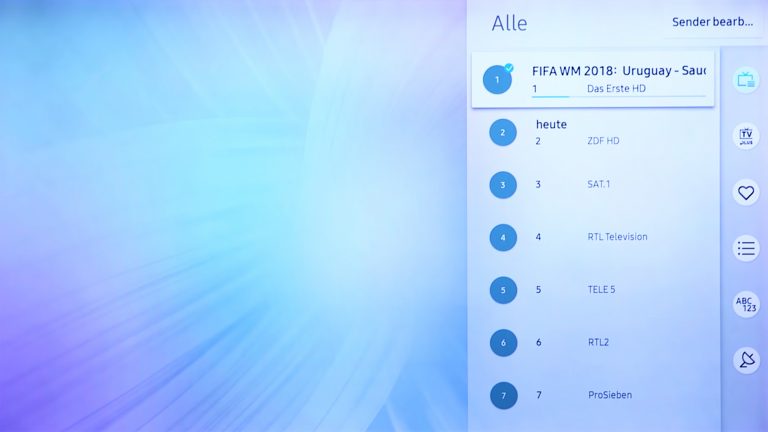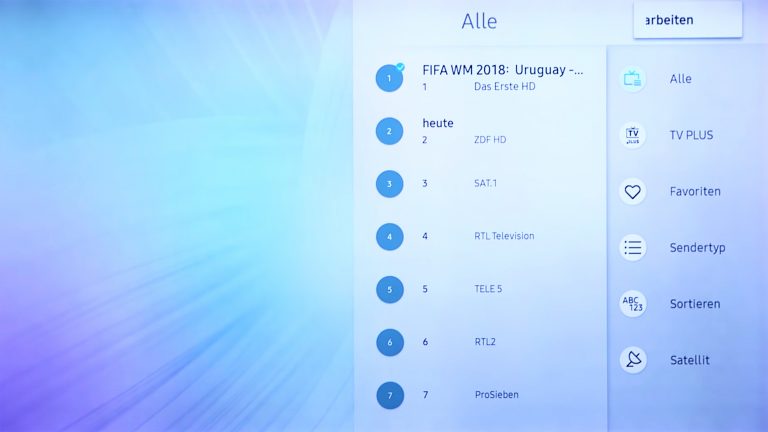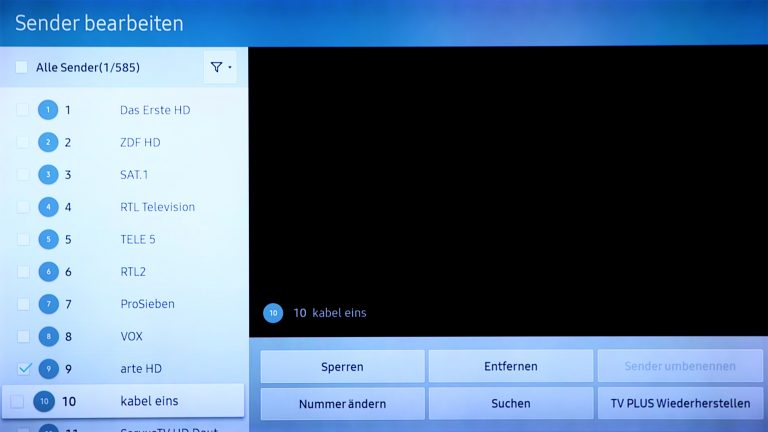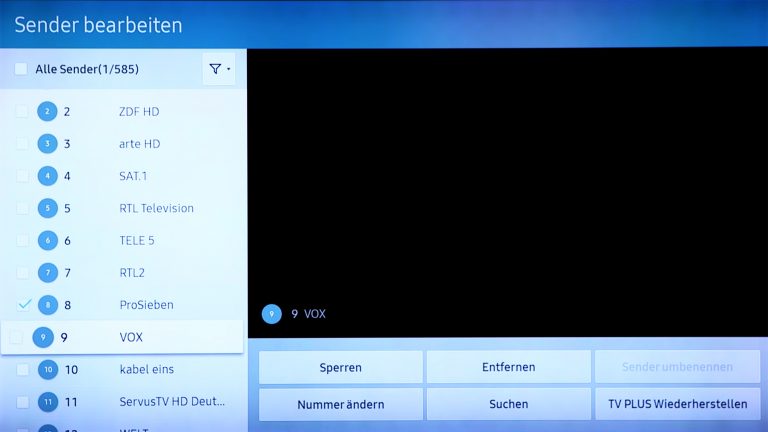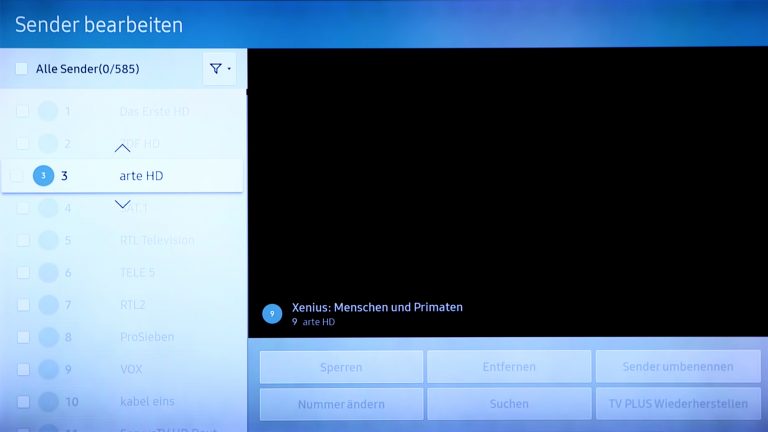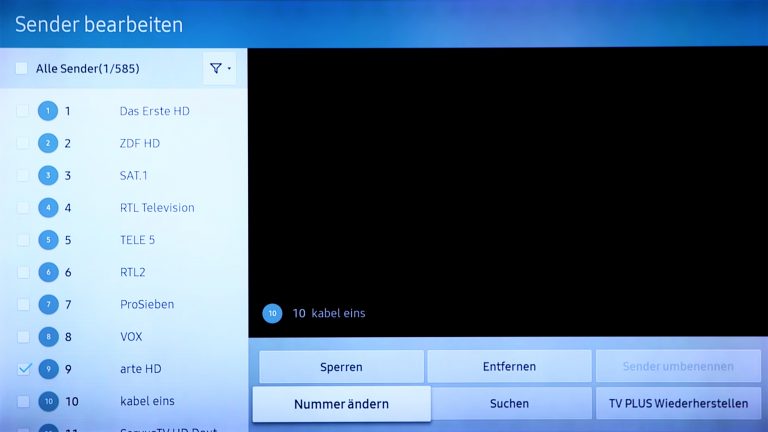Mit dem automatischen Sendersuchlauf speicherst du eine Liste aller verfügbaren TV-Kanäle auf deinem Fernseher von Samsung. Wie du dabei vorgehst und wie du die Senderliste sortierst, erklären wir dir in diesem Ratgeber.
Wir zeigen dir gleich, wie du einen automatischen Sendersuchlauf für deinen Samsung-Fernseher durchführst, und zwar am Beispiel eines Kabelanschlusses (DVB‑C). Die Einstellungen für einen Satellitenanschluss oder die terrestrische Übertragung unterscheiden sich allerdings kaum von dem Prozedere, dass wir hier vorstellen. Daneben zeigen wir dir auch, wie du manuell TV-Sender innerhalb deiner TV-Liste verschieben kannst. Beachte, dass während des Sendersuchlaufs eine bereits gespeicherte Senderliste überschrieben wird.
Öffne mit der Fernbedienung das Menü und wähle „Einstellungen“.
Unter „Senderempfang“ findest du auf deinem Samsung TV den Menüpunkt „Automatischer Sendersuchlauf”. Bestätige „Automatischer Sendersuchlauf” zweimal.
Beginne mit dem Sendersuchlauf, indem du „Start“ wählst.
Wähle unter „TV Empfang“ den zutreffenden Eintrag, in unserem Fall „Kabel“.
Stelle unter Sendertyp den Sendersuchbereich auf „digital“.
Wähle für den Suchlaufmodus auf deinem Samsung TV die Option „Netzwerk“. Bei der Netzwerksuche wird eine vollständige und aktuelle Programmliste übertragen.
Wähle „Suchbereich“ und anschließend, ob du „Alle Sender“ oder „Nur frei empfangbare Sender“ suchen lassen möchtest.
Wähle zum Starten des Sendersuchlaufs auf deinem Samsung TV „Scan“.
Am Ende des Sendersuchlaufs wird die Anzahl der gefunden Sender angezeigt. Ist der Suchlauf abgeschlossen wähle „Schließen“.
Du kannst die Reihenfolge der gespeicherten Sender auch individuell anpassen.
Halte während das Programm läuft, die Sender-Taste auf der Fernbedienung gedrückt, bis die Senderliste erscheint.
Navigiere nun zu „Sender bearbeiten“ und bestätige.
Wähle den Sender, dessen Position du ändern möchtest und bestätige die Eingabe-Taste.
Wähle „Nummer ändern“.
Verschiebe nun auf deinem Samsung TV den Sender an den Platz deiner Wahl und bestätige.
Möchtest du eine neue Sendernummer manuell vergeben, wähle den Sender und wähle „Nummer ändern“ und rufe das Zahlenfeld auf, indem du die Ziffern-Taste auf der Samsung Smart Remote drückst.
Gib die gewünschte Senderposition ein und bestätige. Wiederhole den Vorgang für alle gewünschten Sender und erstelle so eine individuelle Senderliste. Möchtest du das Menü abschließend verlassen, halte die Zurück-Taste gedrückt.
Mit dem Betriebssystem von Samsung und der Smart Remote ist das Finden und Sortieren von Sendern ganz einfach. Du brauchst nur den oben beschriebenen Schritten folgen und nach wenigen Minuten ist alles erledigt. Beachte aber, dass es bei älteren Geräten mit anderem Betriebssystem und anderer Fernbedienungen eventuelle Abweichungen zu den oben beschriebenen Methoden gibt.
Disclaimer Die OTTO (GmbH & Co KG) übernimmt keine Gewähr für die Richtigkeit, Aktualität, Vollständigkeit, Wirksamkeit und Unbedenklichkeit der auf updated.de zur Verfügung gestellten Informationen und Empfehlungen. Es wird ausdrücklich darauf hingewiesen, dass die offiziellen Herstellervorgaben vorrangig vor allen anderen Informationen und Empfehlungen zu beachten sind und nur diese eine sichere und ordnungsgemäße Nutzung der jeweiligen Kaufgegenstände gewährleisten können.